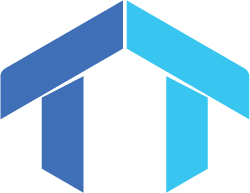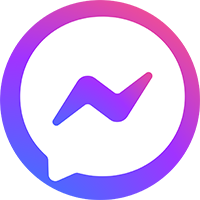Kết sổ doanh thu là một thao tác quan trọng giúp bạn tổng hợp toàn bộ khoản thu trong tháng, từ đó dễ dàng đối chiếu, kiểm tra và lập báo cáo tài chính. Việc thực hiện kết sổ đều đặn không chỉ giúp hệ thống hóa dữ liệu mà còn tránh sai sót khi rà soát thu – chi.
Bài viết sau sẽ hướng dẫn bạn chi tiết cách thực hiện kết sổ doanh thu hàng tháng trên phần mềm Quản Lý Tài Sản, từ bước thao tác đến những lưu ý quan trọng để đảm bảo số liệu được ghi nhận chính xác và đầy đủ.
Tổng quan
Đối tượng áp dụng: Dành cho nhân sự vận hành hoặc chủ sở hữu bất động sản cho thuê đang sử dụng phần mềm Quản Lý Tài Sản trên máy tính và có nhu cầu tổng hợp doanh thu mỗi tháng.
Mục tiêu: Hướng dẫn người dùng thao tác kết sổ doanh thu định kỳ hàng tháng, từ đó hỗ trợ việc lưu trữ dữ liệu thu – chi, dễ dàng kiểm tra công nợ và phục vụ công tác báo cáo tài chính.
Kết quả đạt được: Sau khi kết sổ, bạn sẽ có bản ghi rõ ràng toàn bộ doanh thu trong tháng, hạn chế nhầm lẫn, hỗ trợ việc kiểm toán nội bộ, lập báo cáo hiệu quả và chủ động theo dõi hoạt động kinh doanh theo từng chu kỳ.
Thông tin cần chuẩn bị
- Máy tính có kết nối internet ổn định để đảm bảo quá trình thao tác diễn ra suôn sẻ và đã truy cập phần mềm Quản Lý Tài Sản.
- Tài khoản có quyền quản lý và được phép thực hiện thao tác kết sổ doanh thu.
- Xác định đúng khoảng thời gian cần kết sổ (ví dụ: theo tháng, quý hoặc kỳ tùy chỉnh).
- Đảm bảo toàn bộ dữ liệu thu – chi, hóa đơn và khoản phát sinh trong kỳ đã được nhập đầy đủ trên phần mềm.
Hướng dẫn nhanh
- Bước 1: Tại thanh menu bên trái, chọn mục “Tạo hoá đơn – Thu tiền”. Danh sách các tài sản có trạng thái “Đã thanh toán” sẽ hiện ra. Tại đây, bạn nhấn chọn “Hoàn tất báo cáo” để kết sổ doanh thu trong kỳ.
- Bước 2: Sau khi hoàn tất, chuyển sang tab “Lịch sử báo cáo” và chọn loại báo cáo của tháng vừa kết sổ mà bạn muốn kiểm tra. Bạn có thể lọc theo mốc thời gian để xem chi tiết nội dung đã chốt.
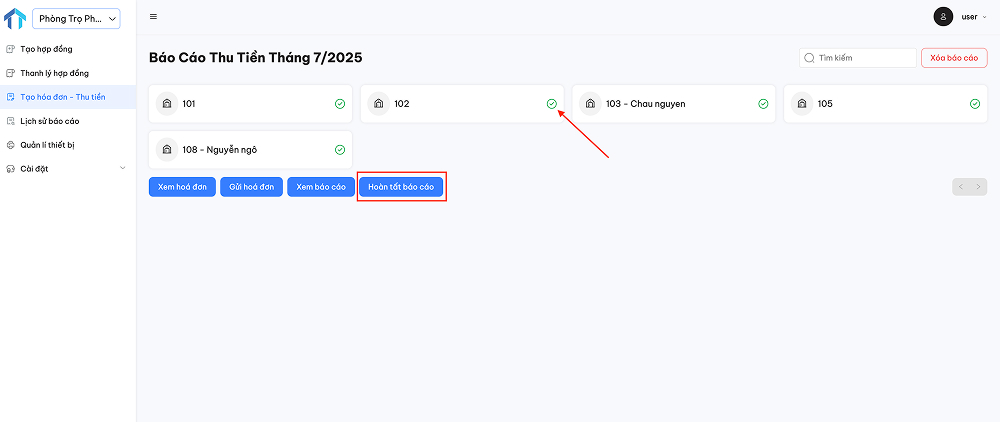
Danh sách tài sản đã hoàn thành thanh toán
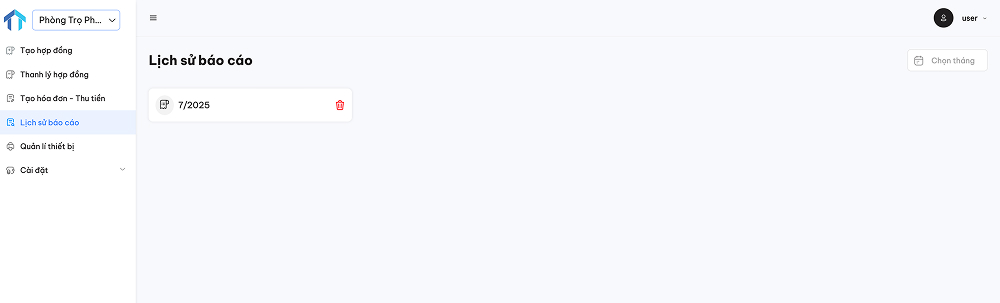
Chọn mục “Lịch sử báo cáo” tại thanh menu
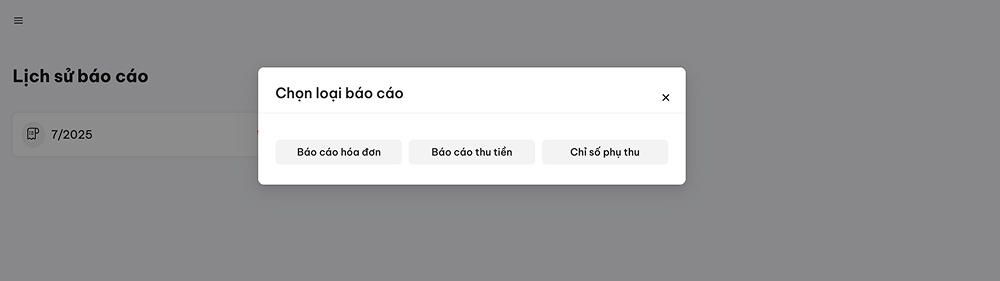
Chọn loại báo cáo bạn muốn xem
Hướng dẫn kết sổ doanh thu mỗi tháng chi tiết
Bước 1: Đăng nhập vào phần mềm Quản Lý Tài Sản.
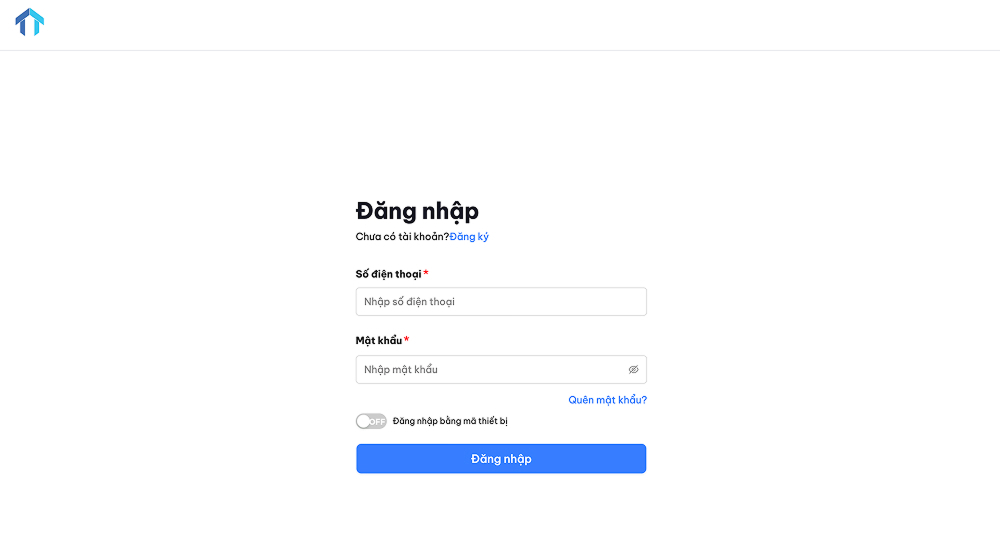
Đăng nhập phần mềm để tiến hành thao tác
Bước 2: Tại giao diện chính, từ thanh menu bên trái, chọn “Tạo hoá đơn – Thu tiền”.
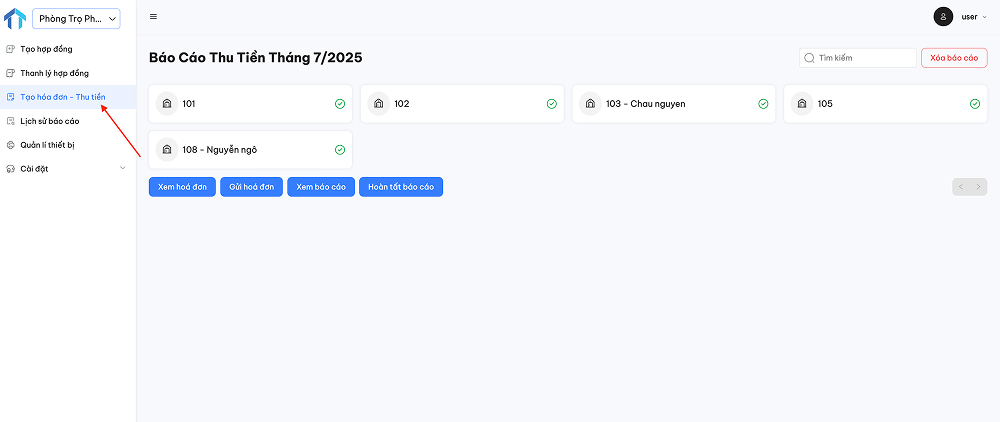
Chọn tab “Tạo hoá đơn – Thu tiền”
Bước 3: Tại danh sách các tài sản, hãy đảm bảo tất cả các tài sản đã hoàn tất đầy đủ các khoản thanh toán từ khách thuê. Chỉ khi toàn bộ tài sản hiển thị trạng thái “Đã thanh toán”, bạn mới có thể tiến hành kết sổ. Nếu cần, hãy kiểm tra lại thông tin từng phòng trước khi tiếp tục.
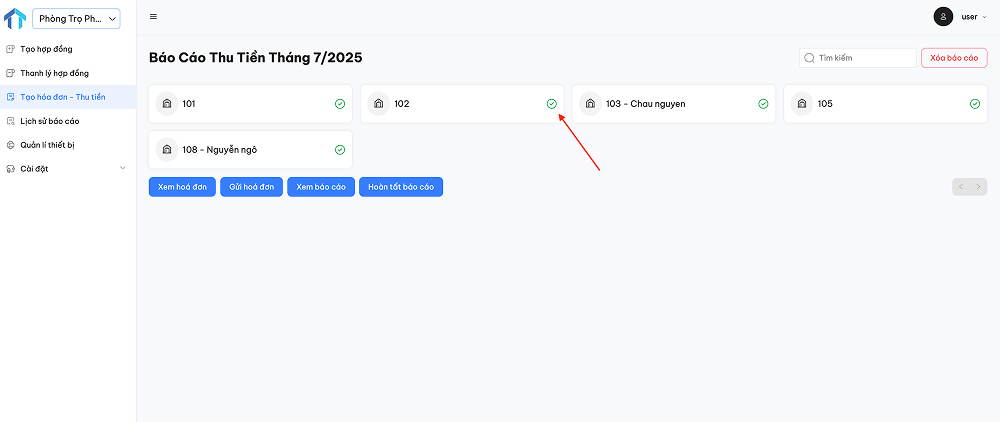
Danh sách các tài sản đã hoàn thành thanh toán
Bước 4: Khi đã chắc chắn các khoản thu đã hoàn tất, chọn nút “Hoàn tất báo cáo” để kết sổ toàn bộ doanh thu trong kỳ.
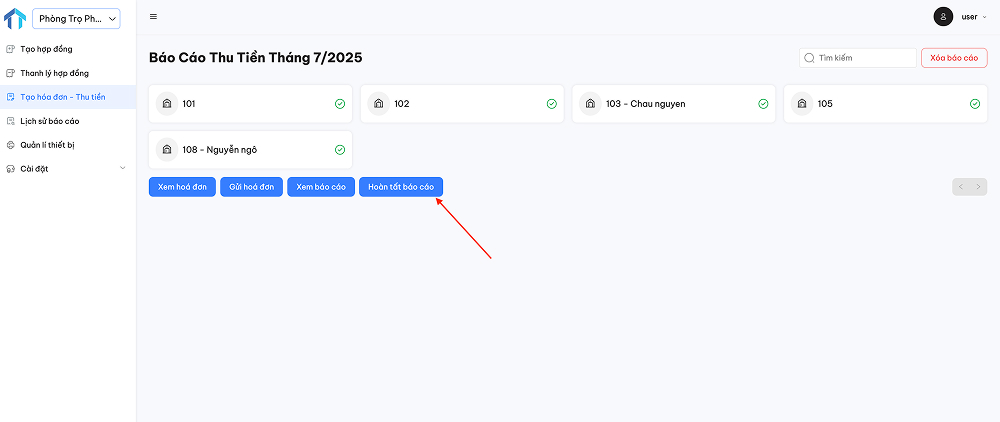
Chọn “Hoàn tất báo cáo”
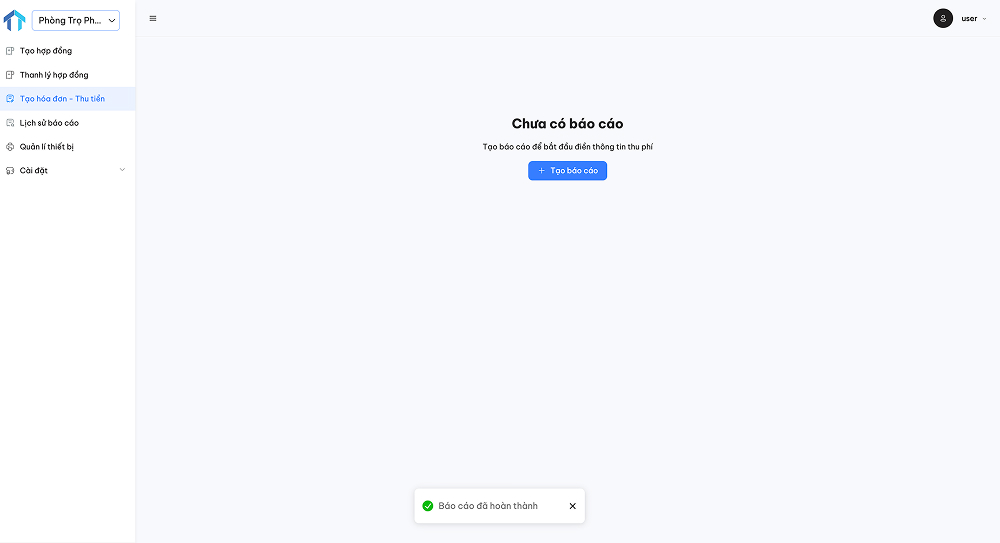
Thông báo báo cáo tháng đã hoàn thành
Bước 5: Chuyển sang tab “Lịch sử báo cáo” để xem các báo cáo vừa được kết sổ. Bạn có thể lọc theo mốc thời gian (tháng, năm) và xem chi tiết từng báo cáo theo từng tài sản.
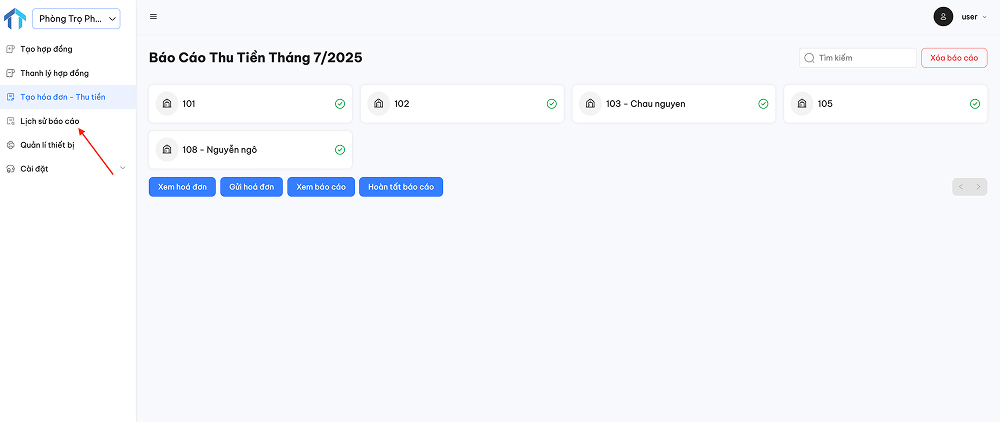
Chọn phần lịch sử báo cáo để kiểm tra
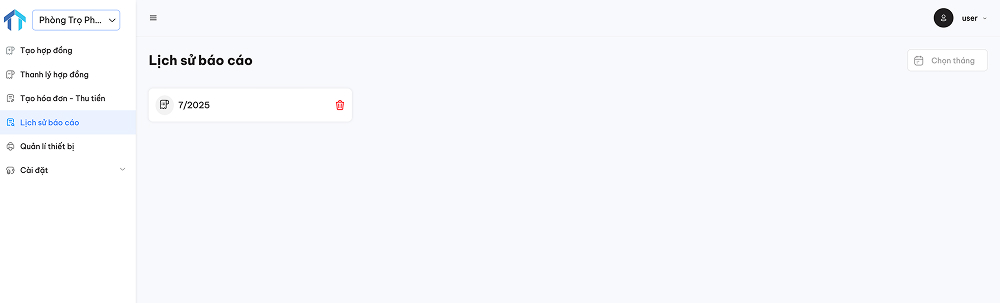
Báo cáo vừa hoàn tất sẽ tự động lưu trữ vào mục “Lịch sử báo cáo”
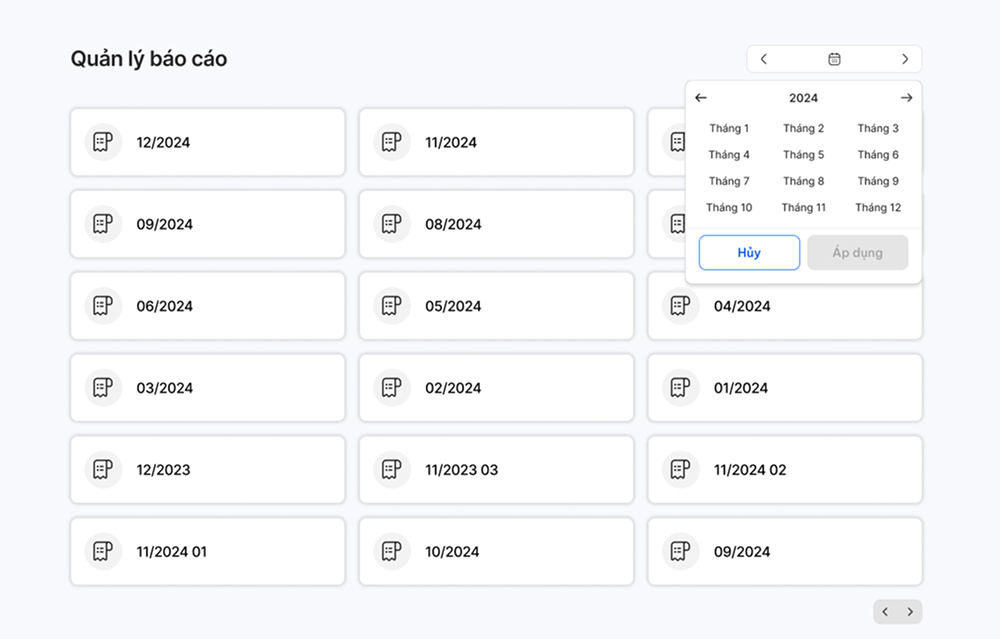
Bạn có thể lọc báo cáo theo mốc thời gian mong muốn
Bước 6: Sau khi chọn báo cáo, hệ thống sẽ hiển thị bảng lựa chọn với 3 loại báo cáo khác nhau. Bạn có thể tuỳ chọn loại báo cáo phù hợp để xem chi tiết thông tin doanh thu trong tháng.
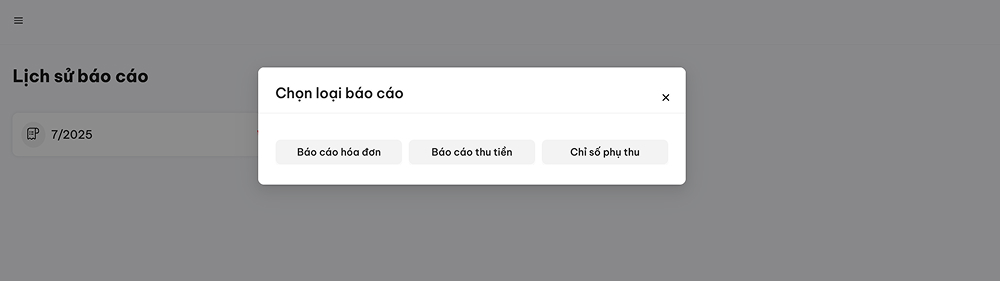
Chọn loại báo cáo bạn muốn kiểm tra
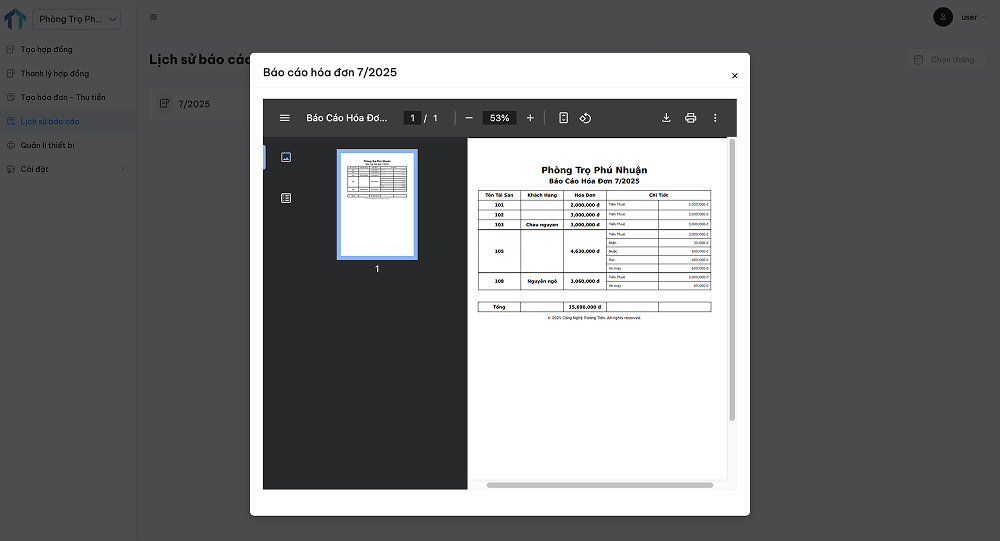
Báo cáo hoá đơn theo tháng
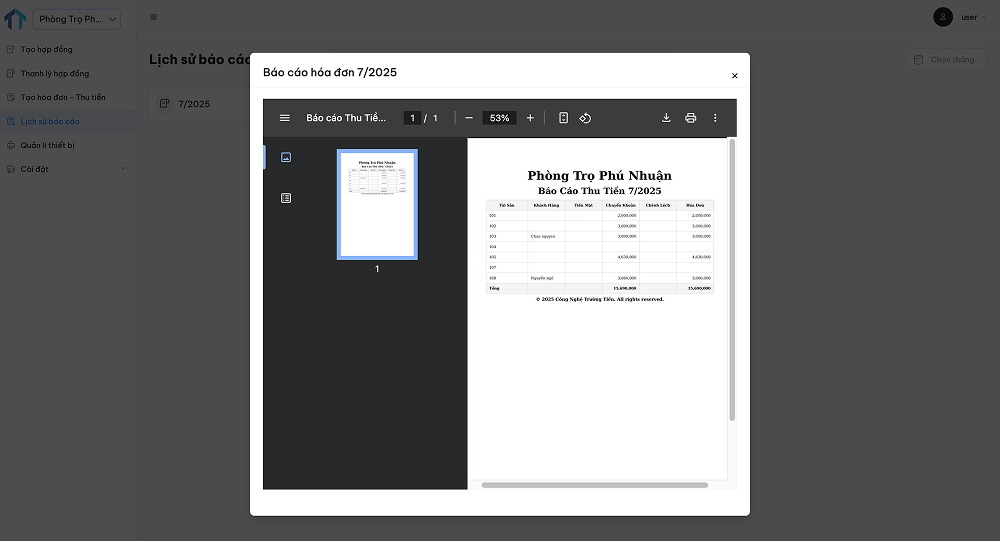
Báo cáo thu tiền theo tháng
Những điều cần lưu ý khi kết sổ doanh thu trên máy tính
- Trước khi thực hiện kết sổ, hãy đảm bảo tất cả các hóa đơn trong kỳ đã được khách thanh toán đầy đủ và hiển thị trạng thái “Đã thanh toán”. Việc này giúp đảm bảo tính chính xác khi ghi nhận doanh thu.
- Nên thực hiện kết sổ vào cuối mỗi kỳ thu tiền để đảm bảo báo cáo phản ánh đúng tình hình doanh thu thực tế trong tháng. Tránh thực hiện trước khi khách hoàn tất thanh toán.
- Một khi đã chọn “Hoàn tất báo cáo”, dữ liệu doanh thu sẽ được lưu lại và không thể chỉnh sửa. Do đó, bạn cần kiểm tra kỹ thông tin trước khi xác nhận.
- Chỉ những tài khoản có quyền quản trị mới có thể thao tác kết sổ và xem báo cáo tổng doanh thu, hãy đảm bảo người thực hiện có quyền tương ứng.
- Sau khi kết sổ, hệ thống sẽ tự động lưu báo cáo vào mục “Lịch sử báo cáo”. Bạn có thể truy cập lại bất kỳ lúc nào để xem lại hoặc xuất file báo cáo khi cần.
Kết sổ doanh thu hàng tháng giúp bạn theo dõi hiệu quả kinh doanh và quản lý tài chính chính xác hơn. Đừng quên thực hiện đầy đủ các bước hướng dẫn để đảm bảo dữ liệu luôn đồng bộ và minh bạch. Nếu cần hỗ trợ, hãy liên hệ chúng tôi qua Zalo https://zalo.me/truongtienqlts để được hỗ trợ nhanh chóng nhé!
Kết sổ doanh thu là một thao tác quan trọng giúp bạn tổng hợp toàn bộ khoản thu trong tháng, từ đó dễ dàng đối chiếu, kiểm tra và lập báo cáo tài chính. Việc thực hiện kết sổ đều đặn không chỉ giúp hệ thống hóa dữ liệu mà còn tránh sai sót khi rà soát thu – chi.
Bài viết sau sẽ hướng dẫn bạn chi tiết cách thực hiện kết sổ doanh thu hàng tháng trên phần mềm Quản Lý Tài Sản, từ bước thao tác đến những lưu ý quan trọng để đảm bảo số liệu được ghi nhận chính xác và đầy đủ.
Tổng quan
Đối tượng áp dụng: Dành cho nhân sự vận hành hoặc chủ sở hữu bất động sản cho thuê đang sử dụng phần mềm Quản Lý Tài Sản trên điện thoại di động và có nhu cầu tổng hợp doanh thu mỗi tháng.
Mục tiêu: Hướng dẫn người dùng thao tác kết sổ doanh thu định kỳ hàng tháng, từ đó hỗ trợ việc lưu trữ dữ liệu thu – chi, dễ dàng kiểm tra công nợ và phục vụ công tác báo cáo tài chính.
Kết quả đạt được: Sau khi kết sổ, bạn sẽ có bản ghi rõ ràng toàn bộ doanh thu trong tháng, hạn chế nhầm lẫn, hỗ trợ việc kiểm toán nội bộ, lập báo cáo hiệu quả và chủ động theo dõi hoạt động kinh doanh theo từng chu kỳ.
Thông tin cần chuẩn bị
- Điện thoại có kết nối internet ổn định để đảm bảo quá trình thao tác diễn ra suôn sẻ và đã cài đặt phần mềm Quản Lý Tài Sản tại đây
- Tài khoản có quyền quản lý và được phép thực hiện thao tác kết sổ doanh thu.
- Xác định đúng khoảng thời gian cần kết sổ (ví dụ: theo tháng, quý hoặc kỳ tùy chỉnh).
- Đảm bảo toàn bộ dữ liệu thu – chi, hóa đơn và khoản phát sinh trong kỳ đã được nhập đầy đủ trên phần mềm.
Hướng dẫn nhanh
Bước 1: Tại thanh menu bên trái, chọn mục “Tạo hoá đơn – Thu tiền”. Danh sách các tài sản có trạng thái “Đã thanh toán” sẽ hiện ra. Tại đây, bạn nhấn chọn “Hoàn tất báo cáo” để kết sổ doanh thu trong kỳ.
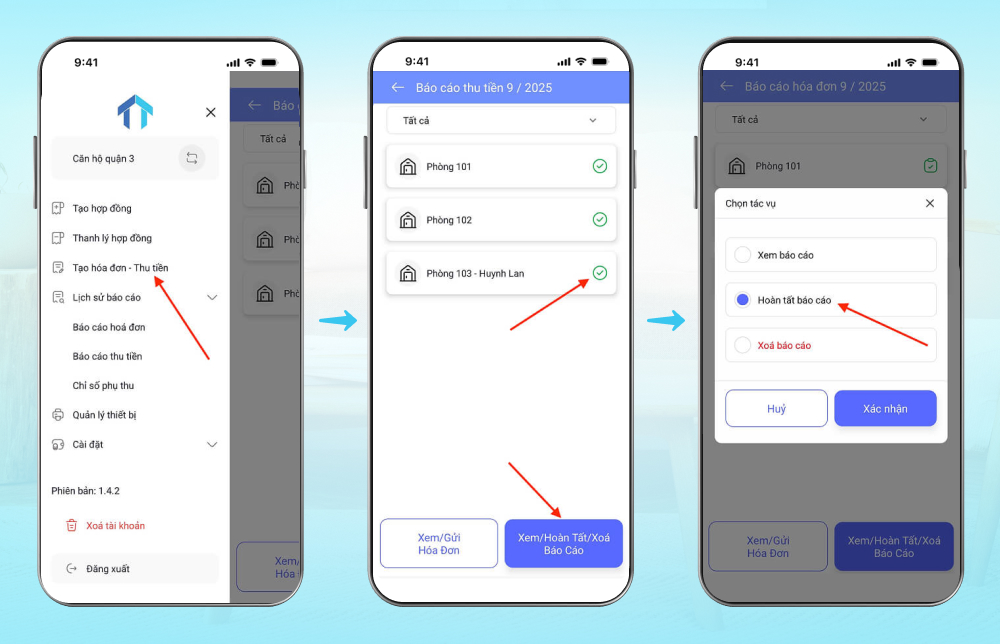
Danh sách tài sản đã hoàn thành thanh toán
Bước 2: Sau khi hoàn tất, chuyển sang tab “Lịch sử báo cáo” và chọn loại báo cáo của tháng vừa kết sổ mà bạn muốn kiểm tra. Bạn có thể lọc theo mốc thời gian để xem chi tiết nội dung đã chốt.
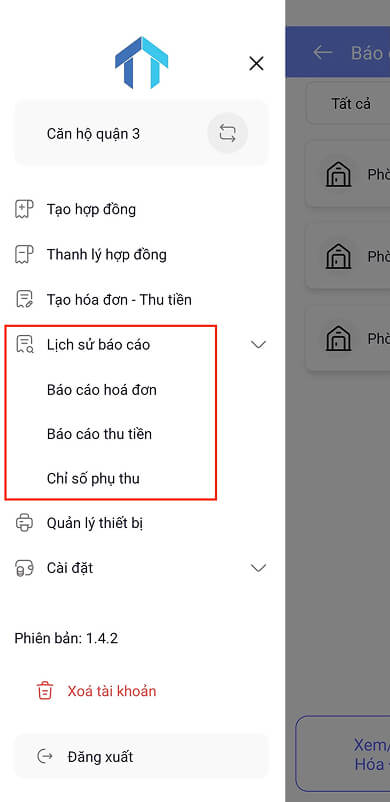
Chọn loại báo cáo bạn muốn xem
Bạn có thể dễ dàng theo dõi và xem chi tiết 3 loại báo cáo khác nhau, mỗi loại cung cấp những thông tin phục vụ cho nhu cầu quản lý và phân tích riêng biệt
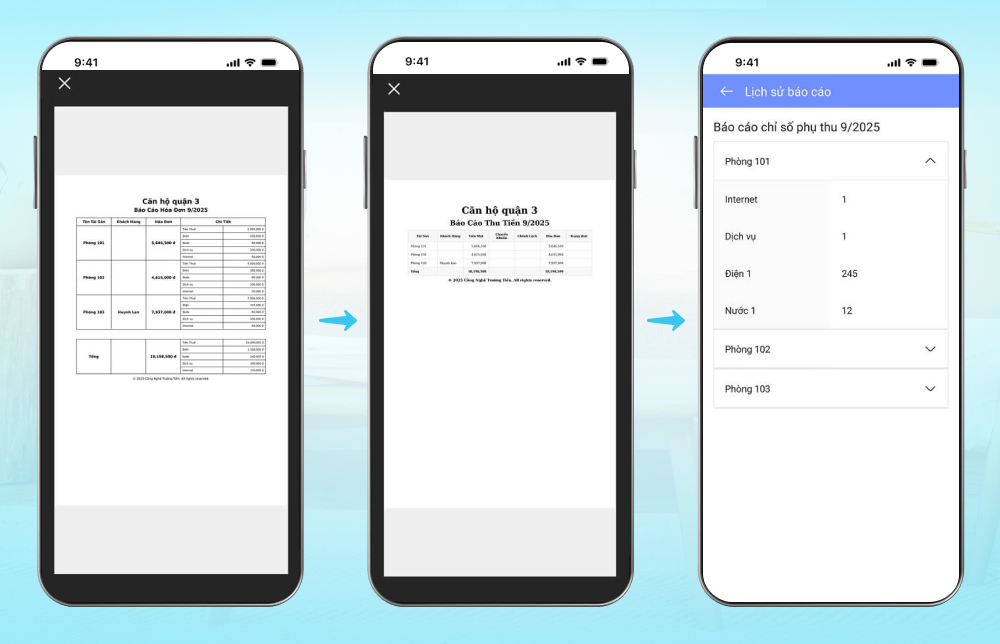
Xem báo cáo chi tiết của từng tài sản
Hướng dẫn kết sổ doanh thu mỗi tháng chi tiết
Bước 1: Đăng nhập vào phần mềm Quản Lý Tài Sản.
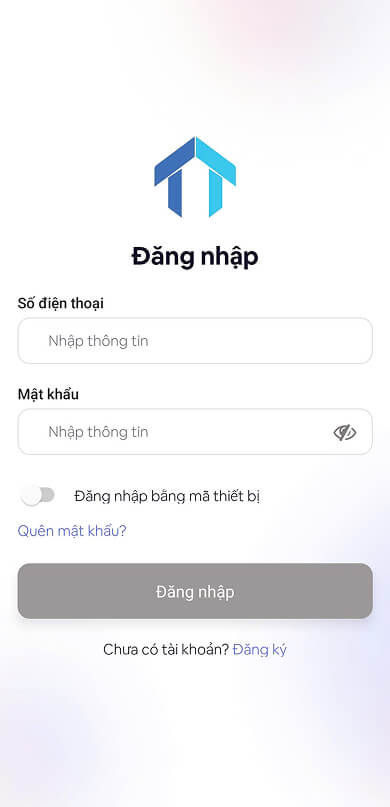
Đăng nhập phần mềm để tiến hành thao tác
Bước 2: Tại giao diện chính, từ thanh menu bên trái, chọn “Tạo hoá đơn – Thu tiền”.
Bước 3: Tại danh sách các tài sản, hãy đảm bảo tất cả các tài sản đã hoàn tất đầy đủ các khoản thanh toán từ khách thuê. Chỉ khi toàn bộ tài sản hiển thị trạng thái “Đã thanh toán” qua dấu tích màu xanh lá như hình, bạn mới có thể tiến hành kết sổ.
Nếu cần, hãy kiểm tra lại thông tin từng phòng trước khi kết sổ bằng cách nhấn chọn “Xem/Hoàn tất/Xóa báo cáo” → tích “Xem báo cáo”.
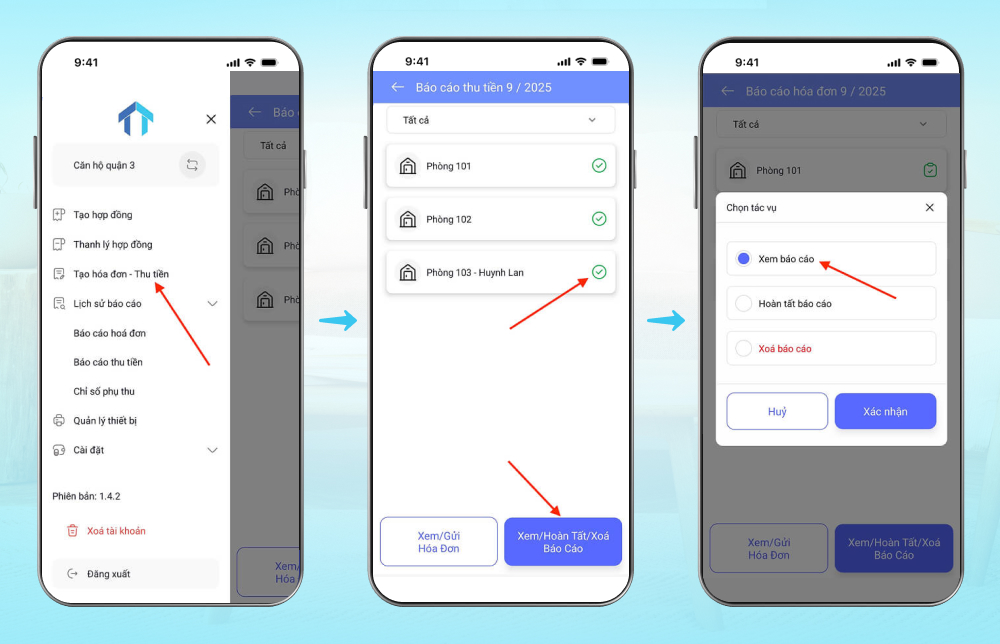
Chọn tab “Tạo hoá đơn – Thu tiền” để xem báo cáo trước
Tại bước này, bạn cần kiểm tra kỹ lưỡng tất cả các khoản phải thanh toán liên quan đến từng tài sản để đảm bảo không bỏ sót hay nhầm lẫn.
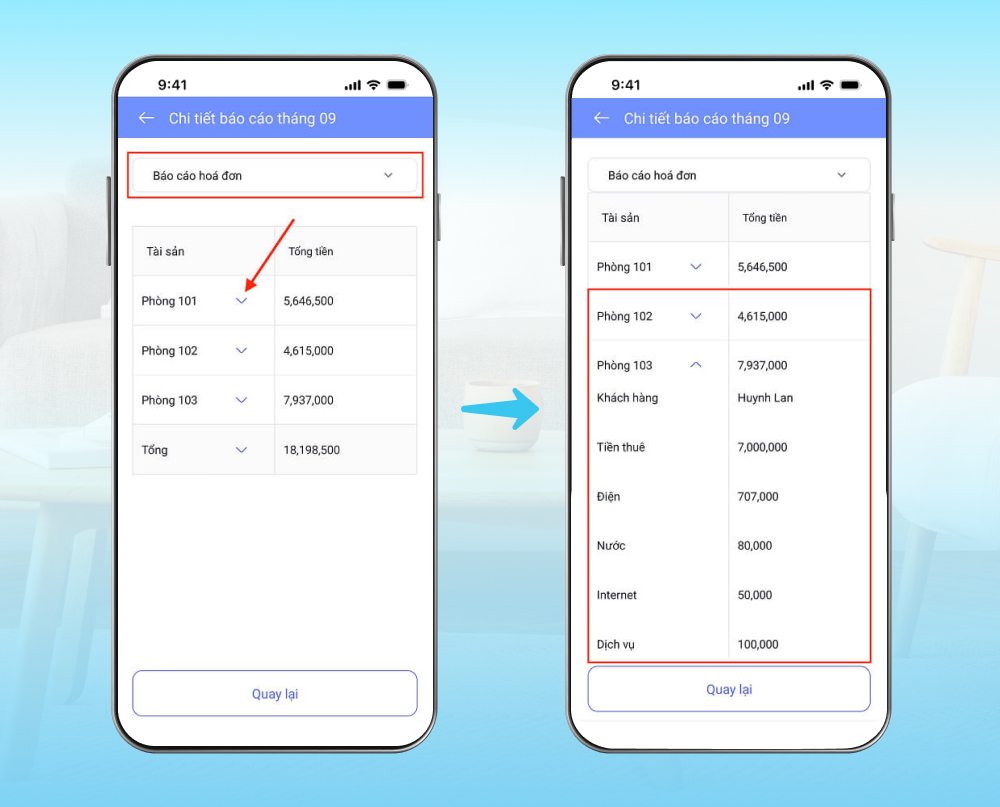
Kiểm tra thật kỹ từng khoản thu của tài sản
Bước 4: Khi đã chắc chắn các khoản thu đã hoàn tất, bạn bấm mũi tên trở lại bảng chọn và tích “Hoàn tất báo cáo” để kết sổ toàn bộ doanh thu trong kỳ.
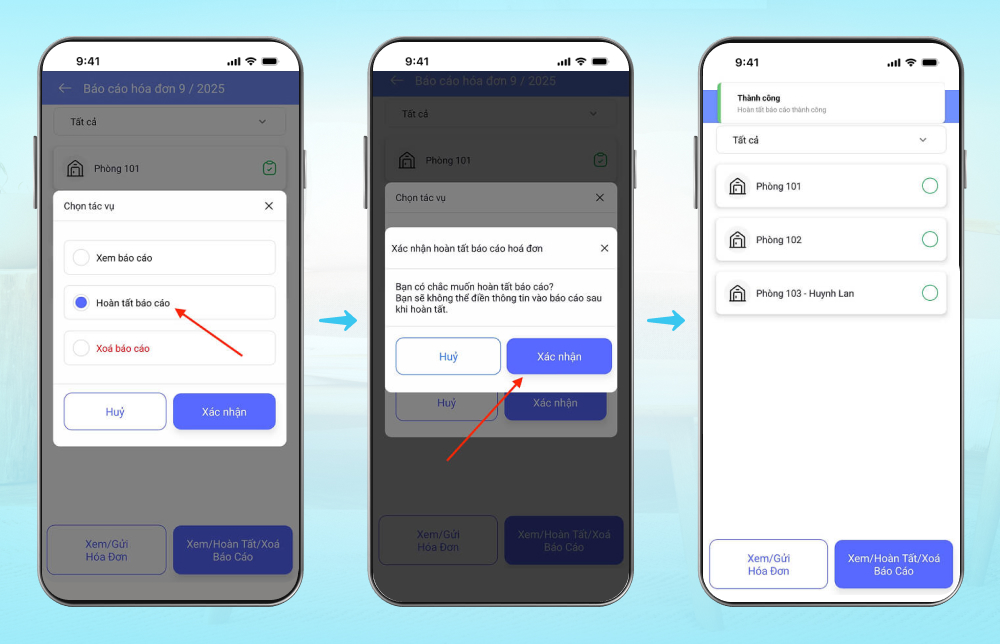
Thông báo đóng báo cáo đã hoàn thành
Bước 5: Chuyển sang tab “Lịch sử báo cáo” để xem các báo cáo vừa được kết sổ. Trên thanh menu sẽ có 3 loại báo cáo khác nhau, bạn chỉ cần chọn loại báo cáo phù hợp và khoảng thời gian muốn xem để theo dõi chi tiết doanh thu.
Ví dụ: chọn Báo cáo hoá đơn với khoảng thời gian Tháng 9/2025.
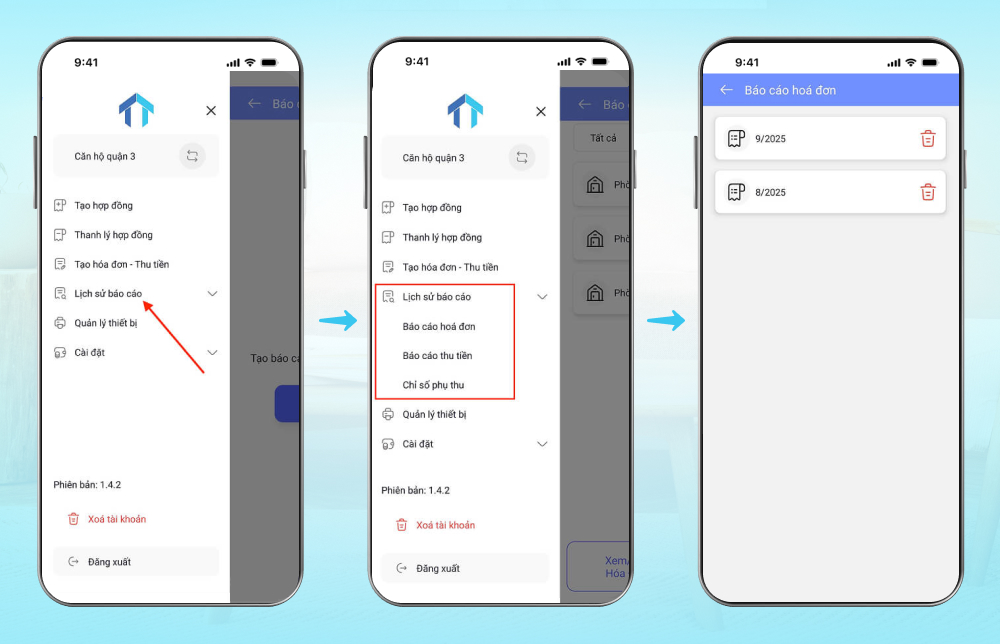
Chọn thời gian báo cáo bạn muốn xem
Bước 6: Sau đó bạn có thể xem lần lượt các Báo cáo hoá đơn, Báo cáo thu tiền, Báo cáo chỉ số phụ thu.
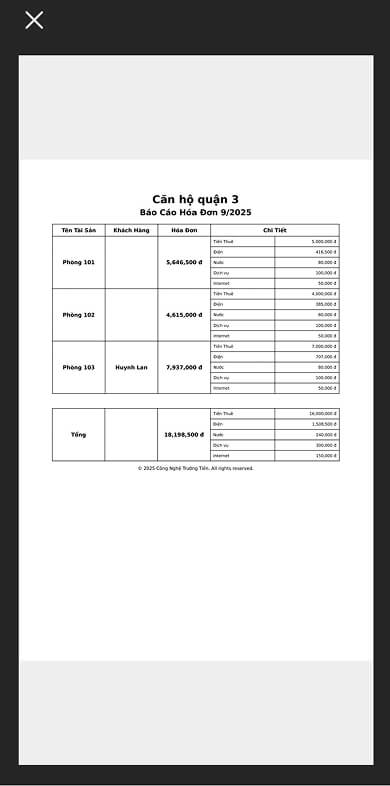
Báo cáo hoá đơn theo tháng
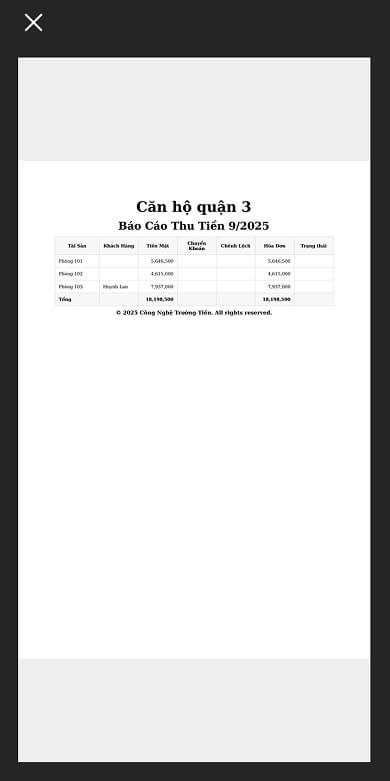
Báo cáo thu tiền theo tháng
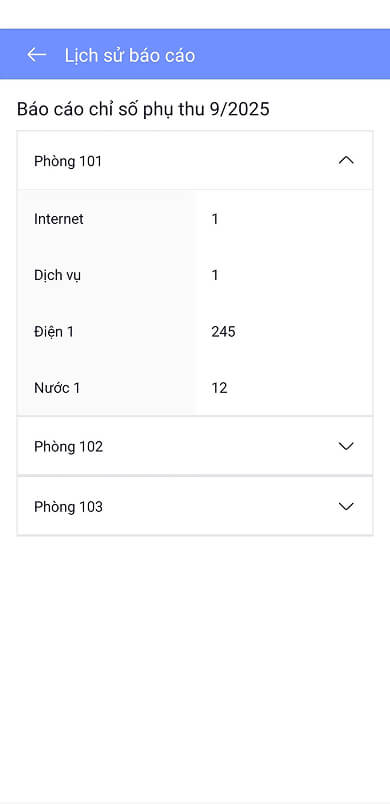
Báo cáo chỉ số phụ thu tháng 9/2025
Những điều cần lưu ý khi kết sổ doanh thu trên điện thoại
- Trước khi thực hiện kết sổ, hãy đảm bảo tất cả các hóa đơn trong kỳ đã được khách thanh toán đầy đủ và hiển thị trạng thái “Đã thanh toán”. Việc này giúp đảm bảo tính chính xác khi ghi nhận doanh thu.
- Nên thực hiện kết sổ vào cuối mỗi kỳ thu tiền để đảm bảo báo cáo phản ánh đúng tình hình doanh thu thực tế trong tháng. Tránh thực hiện trước khi khách hoàn tất thanh toán.
- Một khi đã chọn “Hoàn tất báo cáo”, dữ liệu doanh thu sẽ được lưu lại và không thể chỉnh sửa. Do đó, bạn cần kiểm tra kỹ thông tin trước khi xác nhận.
- Chỉ những tài khoản có quyền quản trị mới có thể thao tác kết sổ và xem báo cáo tổng doanh thu, hãy đảm bảo người thực hiện có quyền tương ứng.
- Sau khi kết sổ, hệ thống sẽ tự động lưu báo cáo vào mục “Lịch sử báo cáo”. Bạn có thể truy cập lại bất kỳ lúc nào để xem lại hoặc xuất file báo cáo khi cần.
Kết sổ doanh thu hàng tháng giúp bạn theo dõi hiệu quả kinh doanh và quản lý tài chính chính xác hơn. Đừng quên thực hiện đầy đủ các bước hướng dẫn để đảm bảo dữ liệu luôn đồng bộ và minh bạch. Nếu cần hỗ trợ, hãy liên hệ chúng tôi qua Zalo https://zalo.me/truongtienqlts để được hỗ trợ nhanh chóng nhé!